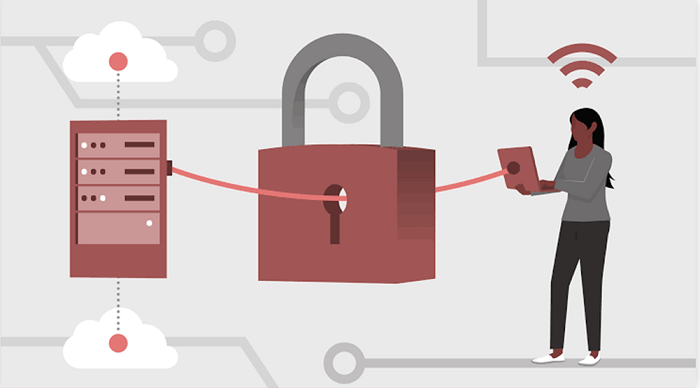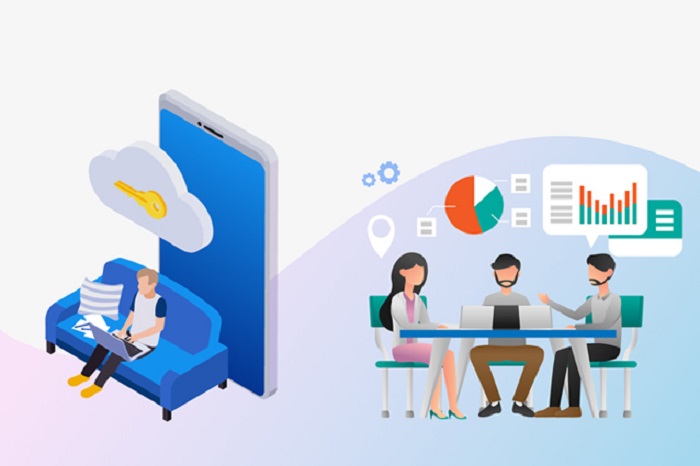分享RayLink远程控制软件最新企业资讯以及行业前沿技术
如何使用远程控制软件高效管理Windows 10电脑
Windows 10系统内置的远程桌面功能为用户提供了便捷且安全的远程访问方式。然而,随着用户需求的日益多样化,市场上涌现了众多功能更为丰富的第三方远程控制软件,它们与Windows 10系统高度兼容,不仅拥有友好的用户界面,还提供了文件传输、多显示器支持以及高级安全选项等附加功能。

如何运用远程控制软件来操控电脑
基本步骤如下:
首要第一步是在主控端和被控端的Windows 10电脑上都安装上远程控制软件。市面上如RayLink、TeamViewer、AnyDesk以及Chrome Remote Desktop等知名品牌,都有针对Windows 10系统特别优化的版本可供选择。
接着,需要在被控端电脑上进行一些必需的配置工作,如设置合适的访问权限、调整防火墙设置以允许远程连接,以及优化网络配置以确保连接的稳定性和速度等,确保它能够顺利接收来自远程的连接请求。
随后,你可以在主控端电脑上,通过输入被控端电脑的特定识别码或IP地址来尝试建立连接。有些远程控制软件还提供了通过电子邮件或社交媒体账号快速连接的功能,使得连接过程更加便捷。
连接成功之后,你就可以像在本地操作一样,自由地访问文件、运行各种程序、调整系统设置,甚至进行故障排除等复杂操作,利用鼠标和键盘对被控端的Windows 10电脑进行远程控制。
RayLink远程控制软件的高效管理策略

RayLink远程控制软件提供了多种功能,帮助用户高效管理Windows 10电脑:
- 高帧率支持:RayLink提供144FPS的高帧率显示,保证远程桌面的流畅性和清晰度,适合进行日常办公、专业设计工作,甚至是游戏。
- 全方位安全强化:RayLink内置了严密的多层安全防护体系,其中核心采用金融级AES-256加密传输协议,为数据传输筑起坚不可摧的安全防线。此外,RayLink严格遵循国际安全管理体系标准ISO27001,确保企业信息资产的全面保护,为用户提供无懈可击的信息安全保障。
- 隐私模式:RayLink提供了隐私模式,可以阻止受控端显示器显示主控操作画面,保护主控操作不被泄露,确保远程操作的隐私性。
- 多设备登录:RayLink不限制登录的设备数量,适合多设备用户使用,方便用户在不同设备间进行无缝切换。
总结
RayLink远程控制软件以其高性能、安全性和易用性,为用户提供了一个可靠的远程控制解决方案,帮助企业优化管理流程,提升技术支持效率。对于个人用户而言,RayLink同样是一个强大的助手,让远程工作变得更加轻松和高效。无论是企业还是个人用户,都能从中获益。